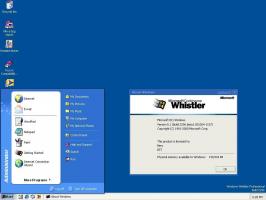Nájdite aktuálny súbor obrázka uzamknutej obrazovky v systéme Windows 10
Windows 10 prichádza s príjemnou funkciou, ktorá vám umožňuje zobraziť náhodný obrázok na uzamknutej obrazovke zakaždým, keď ho uvidíte. Sťahuje nádherné obrázky z internetu a zobrazuje ich na uzamknutej obrazovke. Takže zakaždým, keď spustíte alebo uzamknete Windows 10, uvidíte nový krásny obrázok. Ak by ste chceli nájsť aktuálne zobrazený súbor s obrázkom uzamknutej obrazovky na vašom disku, tu je návod, ako to urobiť.
Reklama
Cesta k obrázku, ktorý sa používa ako vaše aktuálne pozadie uzamknutej obrazovky, je uložená v registri. Ak nasmerujete editor databázy Registry na nasledujúcu cestu:
HKEY_CURRENT_USER\SOFTWARE\Microsoft\Windows\CurrentVersion\Lock Screen\Creative
Nájdete ho pod hodnotou reťazca LandscapeAssetPath. Táto hodnota ukladá celú cestu k obrázku pre orientáciu obrazovky na šírku. Hodnota s názvom PortraitAssetPath ukladá cestu obrázka, ktorá sa zobrazí v orientácii obrazovky na výšku. Pomocou tejto hodnoty môžete nájsť požadovaný súbor. Môžete to urobiť nasledovne.
- Otvorené Editor databázy Registry.
- Prejdite na spomenutý kľúč:
HKEY_CURRENT_USER\SOFTWARE\Microsoft\Windows\CurrentVersion\Lock Screen\Creative
Tip: pozri Ako prejsť na požadovaný kľúč databázy Registry jedným kliknutím

- Dvakrát kliknite na LandscapeAssetPath value na skopírovanie údajov o jej hodnote do schránky:

- Teraz stlačením klávesov Win + R na klávesnici otvorte dialógové okno Spustiť a do poľa Spustiť vložte nasledujúce:
prieskumník /select, [path_you_copied]
Špeciálny argument /select aplikácie Prieskumník otvorí priečinok priamo s vybratým požadovaným súborom. Pozrite si článok Argumenty príkazového riadka Prieskumníka v systéme Windows 10 sa dozviete viac o argumentoch príkazového riadka Prieskumníka súborov. Pozrite si nasledujúcu snímku obrazovky:

 Po otvorení Prieskumníka s požadovaným súborom vybratým v zozname súborov ho skopírujte na iné miesto, napr. do priečinka Obrázky a k názvu súboru pridajte príponu *.jpg. Teraz ho možno otvoriť pomocou ľubovoľného prehliadača obrázkov:
Po otvorení Prieskumníka s požadovaným súborom vybratým v zozname súborov ho skopírujte na iné miesto, napr. do priečinka Obrázky a k názvu súboru pridajte príponu *.jpg. Teraz ho možno otvoriť pomocou ľubovoľného prehliadača obrázkov:
Aby som vám ušetril čas, vytvoril som jednoduchý dávkový súbor, ktorý to urobí automaticky za vás:
@echo off setlocal. nastaviť názov súboru= pre /f "tokens=2*" %%a v ('reg dotaz "HKCU\SOFTWARE\Microsoft\Windows\CurrentVersion\Lock Screen\Creative" /v LandscapeAssetPath') nastavte "LandscapeAssetPath=%%b" pre %%i v ("%LandscapeAssetPath%") urobte ( nastaviť názov súboru=%%~ni. ) kopírovať /Y "%LandscapeAssetPath%" "%userprofile%\Pictures\%filename%.jpg" explorer.exe /select,"%userprofile%\Pictures\%filename%.jpg" štart "" "%userprofile%\Pictures\%filename%.jpg"
Stiahnite si ho odtiaľto:
Stiahnite si dávkový súbor
Spustite stiahnutý dávkový súbor. Aktuálne pozadie obrázka uzamknutej obrazovky sa umiestni do priečinka Obrázky a automaticky sa otvorí vo vašom predvolenom prehliadači obrázkov. Pozrite si nasledujúce video:
Tip: Môžete sa prihlásiť na odber nášho kanála YouTube TU.
To je všetko.